Платежные карты
Чтобы не вводить вручную платежные данные при каждом онлайн-платеже, вы можете хранить данные карты в Яндекс Браузере или на сервере Яндекса в зашифрованном виде. Кроме того, Браузер защищает ваши платежные данные, предупреждая, если вы вводите номер платежной карты на небезопасном сайте.
Сохранение карт
Когда вы в первый раз вводите в Браузере данные банковской карты, он предлагает вам сохранить их, чтобы в дальнейшем подставлять в платежные формы на сайтах.
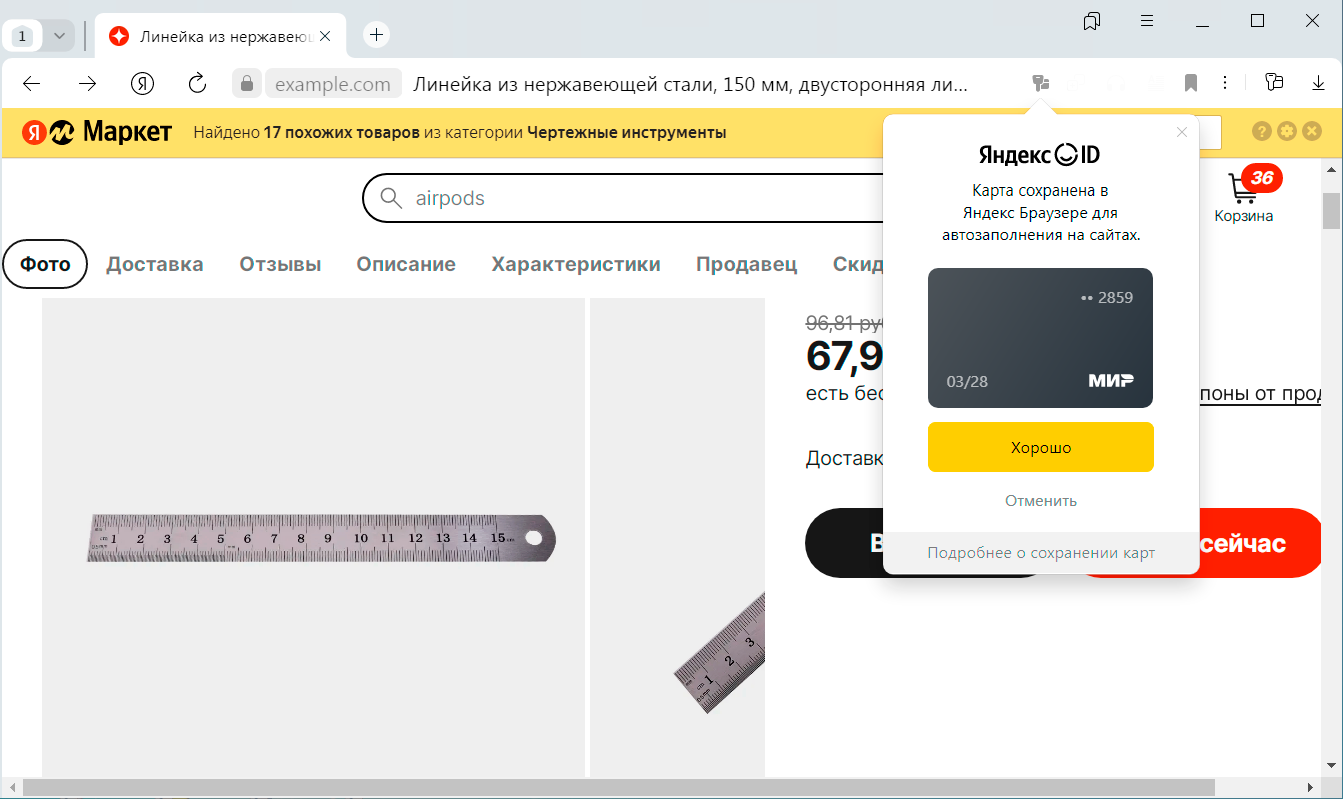
Вы также можете привязать карту к вашему Яндекс ID.
- На сервисах Яндекса.
- В мобильных приложениях Яндекса.
- На сайтах с
 .
. - На сервисах Яндекса.
- В мобильных приложениях Яндекса.
- На сайтах с
 .
.
| Свойства | Яндекс ID | Браузер |
|---|---|---|
| Где можно платить | | В любых интернет-магазинах и на сервисах онлайн-платежей. |
| Как защищаются данные | Защита соответствует стандарту PCI DSS, разработанному VISA и MasterCard. | Применяется шифрование AES-256-GCM с ключом, используемым для шифрования паролей. Для лучшей защиты создайте мастер-пароль. Защищенный им ключ расшифровать практически невозможно. |
| Доступны ли данные карты интернет-магазинам и другим получателям онлайн-платежа | Недоступны. | Доступны, как и при ручном вводе данных карты. |
| Свойства | Яндекс ID | Браузер |
|---|---|---|
| Где можно платить | | В любых интернет-магазинах и на сервисах онлайн-платежей. |
| Как защищаются данные | Защита соответствует стандарту PCI DSS, разработанному VISA и MasterCard. | Применяется шифрование AES-256-GCM с ключом, используемым для шифрования паролей. Для лучшей защиты создайте мастер-пароль. Защищенный им ключ расшифровать практически невозможно. |
| Доступны ли данные карты интернет-магазинам и другим получателям онлайн-платежа | Недоступны. | Доступны, как и при ручном вводе данных карты. |
Выберите, где Браузер будет хранить данные карты:
- Нажмите .
- Откройте Настройки.
- В разделе Банковские карты в поле Предлагать сохранение карт по умолчанию выберите из списка нужный вариант.
Управление картами
Вы можете вручную добавить, изменить или удалить данные карты в менеджере банковских карт.
- Нажмите .
- Если вы создали мастер-пароль, введите его для доступа к хранилищу.
- Откройте Карты Яндекс Пэй.
- В правом верхнем углу раздела нажмите Добавить.
- Заполните поля.
- Нажмите Добавить.
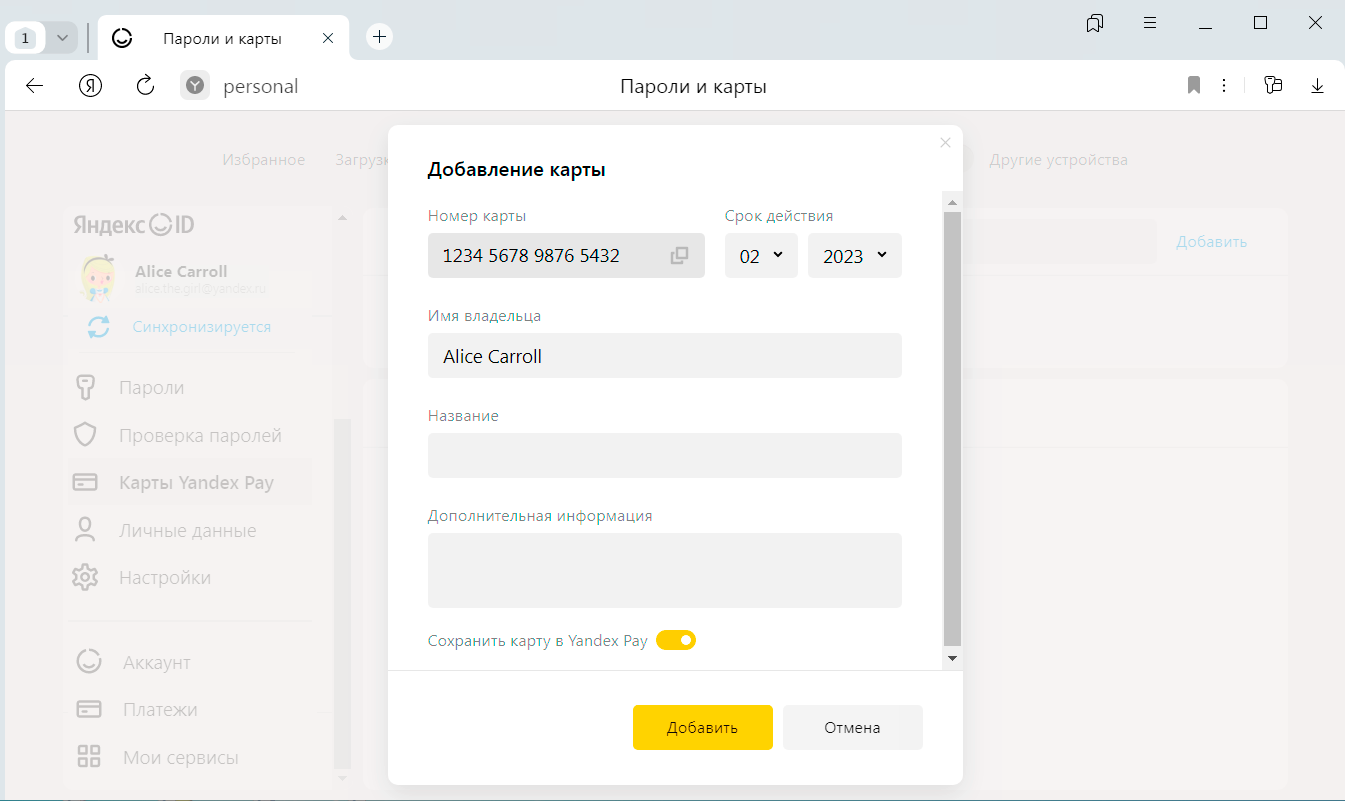
- Нажмите .
- Если вы создали мастер-пароль, введите его для доступа к хранилищу.
- Откройте Карты Яндекс Пэй.
- Нажмите нужную карту.
- Внесите изменения.
- Нажмите Сохранить.
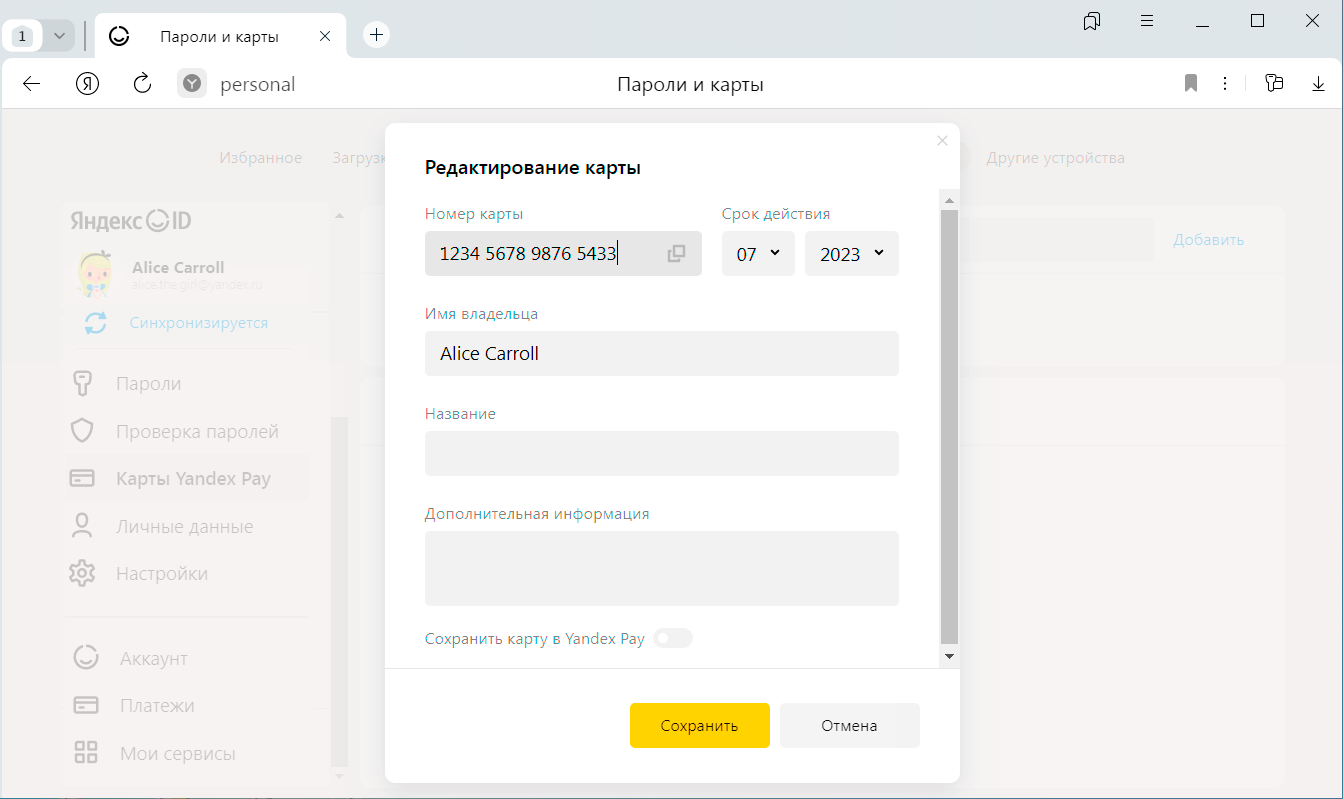
- Нажмите .
- Если вы создали мастер-пароль, введите его для доступа к хранилищу.
- Откройте Карты Яндекс Пэй.
- Наведите указатель мыши на нужную карту.
- Нажмите Удалить.Примечание. Если вы удалили карту по ошибке, в левом нижнем углу экрана нажмите Восстановить. Если вы перезагрузите страницу или перейдете на другую вкладку, вы не сможете это сделать.
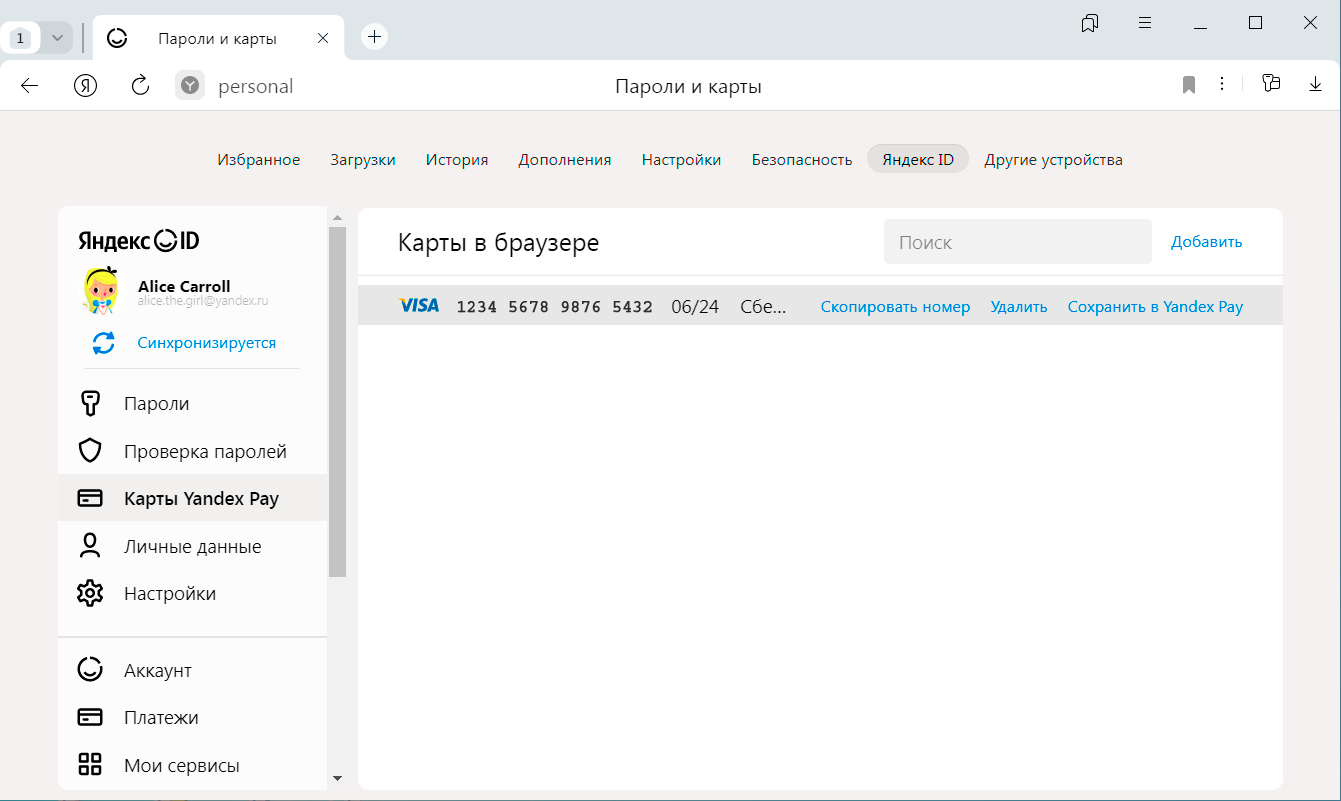
Синхронизация карт
Из соображений безопасности данные карты синхронизируются, если вы используете мастер-пароль. В процессе синхронизации данные карты надежно защищены.
Синхронизация карт прекратится, если полностью отключить синхронизацию. Чтобы прекратить синхронизацию только паролей и карт:
- Нажмите .
- Отключите опцию Пароли и карты.
Отключение менеджера карт
- Нажмите .
- Откройте Настройки.
- В разделе Банковские карты нажмите Выключить менеджер карт.
Браузер перестанет подставлять данные карт в платежные формы и не будет предлагать сохранять карты. Ранее введенные данные останутся на компьютере в зашифрованном виде и станут доступны, если вы снова включите менеджер карт.
Для этого в разделе Банковские карты нажмите Включить менеджер карт.
Узнайте больше о защите платежных данных в разделе Защита платежных карт.
